Apague facilmente todo o conteúdo e configurações do iPhone, iPad ou iPod de forma completa e permanente.
- Limpar arquivos indesejados do iPhone
- Limpar cache do iPad
- Limpar os cookies do Safari para iPhone
- Limpar o cache do iPhone
- Limpar a memória do iPad
- Limpar o histórico do iPhone Safari
- Excluir contatos do iPhone
- Excluir o backup do iCloud
- Excluir e-mails do iPhone
- Excluir WeChat do iPhone
- Excluir iPhone WhatsApp
- Excluir mensagens do iPhone
- Excluir fotos do iPhone
- Excluir lista de reprodução do iPhone
- Excluir código de restrição de iPhone
Soluções mais eficazes para reduzir o tamanho de documentos e dados no iPhone
 atualizado por Lisa Ou / 21 de outubro de 2021 14:20
atualizado por Lisa Ou / 21 de outubro de 2021 14:20Quando seu telefone está desacelerando e ficando sem espaço de memória, a primeira coisa que você pode pensar imediatamente é excluir fotos e vídeos ou até mesmo excluir arquivos do iPhone sem saber ou pensar que existem outros motivos para isso. Ao verificar o armazenamento do iPhone, você pode notar quanta memória os Documentos e Dados ocupam na memória do seu telefone. Documentos e dados no iPhone fazem parte da memória do telefone que é acumulada por meio de caches de arquivos, cookies e arquivos baixados. Isso também inclui dados de login, preferências, imagens e vídeos. São arquivos de pequeno porte salvos e armazenados para garantir a velocidade e a eficiência dos aplicativos do iPhone, mas todos acabam consumindo muito mais memória do que deveriam quando empilhados e não gerenciados. Você pode gerenciar e limpar os documentos e dados do iPhone para ter certeza de que está aproveitando ao máximo o espaço da memória e utilizando-o da melhor maneira possível. Aprenda como excluir documentos e dados no iPhone de maneira fácil e eficaz com as soluções fornecidas a seguir.
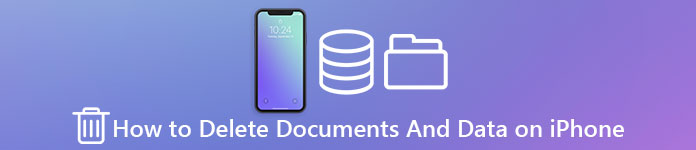

Lista de guias
Parte 1. Por que documentos e dados ocupam tanta memória?
Documentos e dados são arquivos ou dados diversos armazenados na memória do iPhone que tendem a ser ignorados porque ocupam apenas uma pequena quantidade de memória. Mas com o passar do tempo e quanto mais você usa seus aplicativos, mais esses arquivos também se tornam, ponto em que eles já estão consumindo mais espaço de memória do que o próprio aplicativo em si. iphone-documents-and-data-example.jpg
A maneira mais fácil de entender por que Documentos e Dados ocupam tanto espaço na memória do seu iPhone é saber como eles estão acumulados. Imagine que você instalou e executa um aplicativo de mídia social como o Facebook, seu iPhone salvará as informações da sua conta como telefone ou e-mail, senha, histórico de pesquisa e outras informações dentro do Facebook. Documentos e dados é onde tudo o mais sobre o aplicativo é armazenado, exceto o tamanho do próprio aplicativo. Com o tempo, esses bits de memória se tornam uma memória enorme, daí a necessidade de saber como limpar documentos e dados no iPhone.
Parte 2. Apagar documentos e dados no iPhone com FoneEraser para iOS
Você pode limpar documentos e dados que o iPhone possui por meio de um programa de software de terceiros. FoneEraser para iOS é uma ferramenta poderosa e útil para limpar de forma permanente e completa todos os dados e arquivos do seu iPhone. Este software também pode ser usado quando você deseja saber como excluir arquivos no seu iPhone.
O FoneEraser para iOS é o melhor limpador de dados para iOS que pode apagar facilmente todo o conteúdo e configurações do iPhone, iPad ou iPod de forma completa e permanente.
- Limpe dados indesejados do iPhone, iPad ou iPod touch.
- Apague os dados rapidamente com uma sobrescrição única, o que pode economizar tempo para muitos arquivos de dados.
- É seguro e fácil de usar.
Passo 1Instale e execute o FoneEraser para iOS em seu computador.

Passo 2Conecte seu iPhone ao seu computador usando um cabo USB.

Passo 3Ao conectar seu iPhone ao computador, toque em Confiança no seu iPhone, o programa reconhecerá e verificará automaticamente seu dispositivo.

Passo 4Selecionar Apagar todos os dados. Observe que o que for excluído por meio deste programa não pode ser recuperado nem desfeito. Tenha certeza de fazer backup de arquivos importantes com antecedência para evitar a perda de arquivos importantes.

Passo 5Existem três níveis de segurança disponíveis para escolher, Baixo, Médio, Alta. Escolha de acordo. escolha com base na quantidade de memória da qual você pretende se livrar.

Passo 6Para iniciar o processo de compensação, clique no botão Início botão. Agora, espere e veja como seu iPhone tem mais espaço de memória do que antes.

O FoneEraser para iOS é o melhor limpador de dados para iOS que pode apagar facilmente todo o conteúdo e configurações do iPhone, iPad ou iPod de forma completa e permanente.
- Limpe dados indesejados do iPhone, iPad ou iPod touch.
- Apague os dados rapidamente com uma sobrescrição única, o que pode economizar tempo para muitos arquivos de dados.
- É seguro e fácil de usar.
Parte 3. Apagar documentos e dados no iPhone manualmente
Existem várias maneiras de excluir documentos e dados no iPhone manualmente. você pode fazer isso por meio das configurações ou no próprio aplicativo. Aqui estão algumas soluções para você se livrar desses consumidores de espaço de memória de forma fácil e eficaz.
Excluir documentos e dados que o iPhone acumulou nas configurações
Se você deseja limpar Documentos e Dados do Safari do seu iPhone, veja como você pode usar as configurações para fazer isso.
Passo 1IPhone aberto Configuração.
Passo 2Selecionar Geral.
Passo 3Selecionar Armazenamento do iPhone.
Passo 4Desça para baixo e selecione Safári.
Passo 5Torneira website de dados.
Passo 6Torneira Remover todos os dados do site.
Passo 7Confirme o processo tocando Remover agora.
Descarregue aplicativos para limpar documentos e dados no iPhone
Offload App é uma opção no iPhone para liberar espaço de memória sem perder dados do aplicativo. Não se preocupe porque mesmo quando seu aplicativo parecer removido, você pode recuperar e acessar seu conteúdo novamente quando reinstalado. Aqui está como você pode descarregar seus aplicativos.
Passo 1IPhone aberto Configuração.
Passo 2Selecionar Geral.
Passo 3Selecionar Armazenamento do iPhone.
Passo 4Role para baixo e selecione o aplicativo que você pretende descarregar.
Passo 5Torneira App Offload.
Passo 6Haverá uma etapa de confirmação para garantir que você pretende fazer isso. Toque App Offload para confirmar o processo de descarregamento.
Reinstale o aplicativo diretamente por meio das configurações.
Exclua Documentos e Dados do iPhone Completamente Desinstalando e Reinstalando Aplicativos
A melhor maneira de se livrar completamente de todos os documentos e dados armazenados em um aplicativo é desinstalá-lo ou excluí-lo totalmente e reinstalá-lo se for um aplicativo realmente importante para você. Aqui está como você pode desinstalar e reinstalar aplicativos.
Passo 1IPhone aberto Configuração.
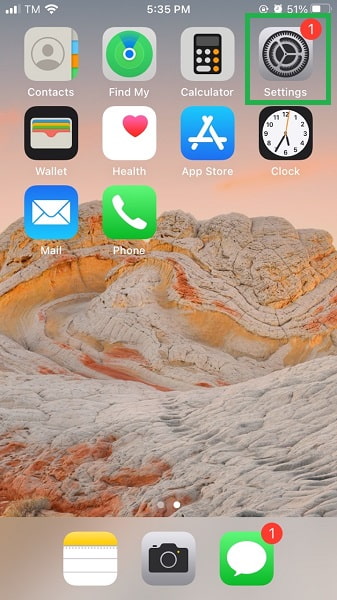
Passo 2Selecionar Geral.

Passo 3eleger Armazenamento do iPhone.

Passo 4Role para baixo e selecione o aplicativo que deseja excluir.
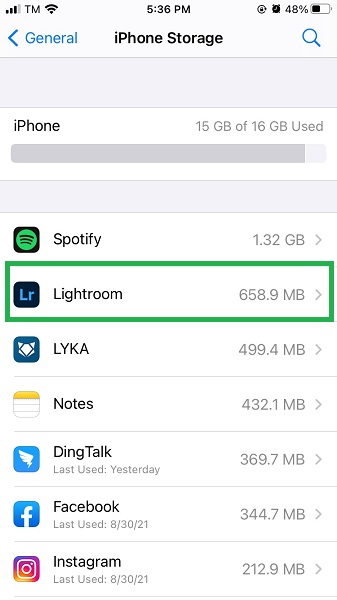
Passo 5Torneira Excluir aplicativo.
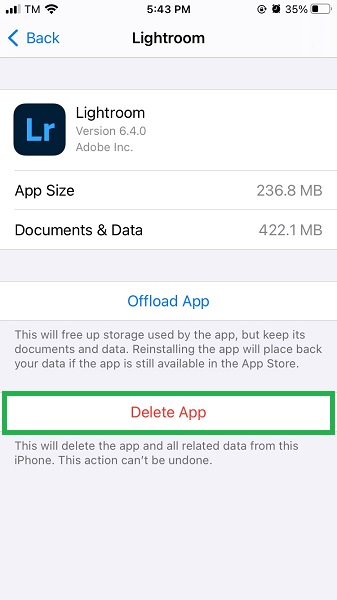
Passo 6Haverá uma etapa de confirmação para garantir que você pretende fazer isso. Toque em Excluir aplicativo para confirmar a exclusão do aplicativo.

Passo 7Depois de excluir completamente o aplicativo, agora você pode reinstalá-lo no seu iPhone. Abra a App Store.
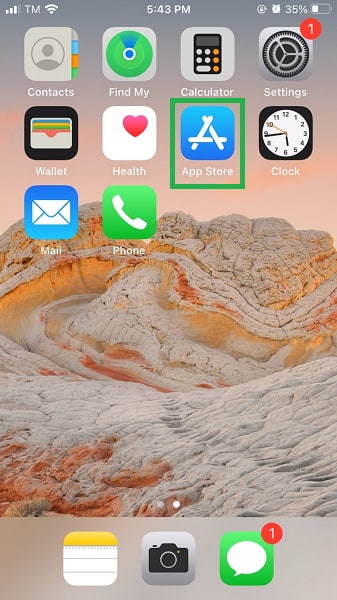
Passo 8Pesquise o nome desse aplicativo.
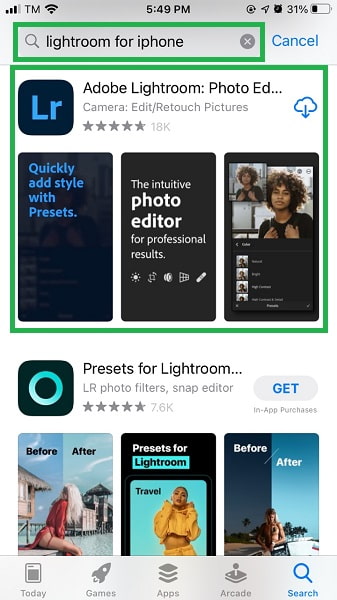
Passo 9Selecione o aplicativo e instale-o novamente.
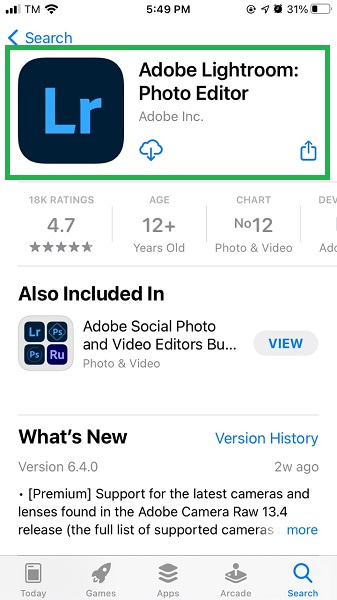
Parte 4. Perguntas frequentes sobre como limpar documentos e dados no iPhone
1. Como verificar documentos e dados em um iPhone?
Abra Configurações do iPhone> Geral> Armazenamento do iPhone. Abra o aplicativo que deseja verificar.
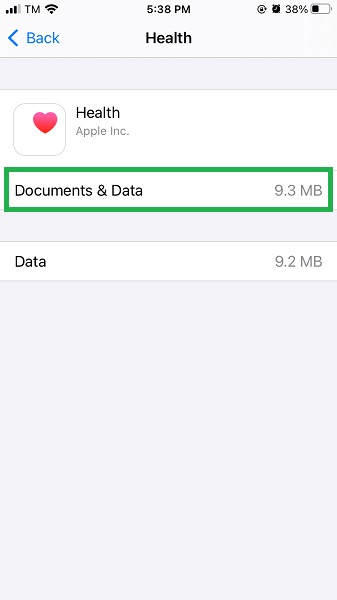
2. Devo excluir documentos e dados do meu iPhone?
Sim, Documentos e Dados são compostos principalmente de dados desnecessários e irrelevantes que reduzem o desempenho do telefone e dos aplicativos e consomem um espaço de memória excessivamente grande. Você não precisa de tudo o que está aqui, provavelmente você nem sabe o que são documentos e dados no seu iPhone, pode muito bem excluí-los. Você deve fazer isso para liberar espaço no iPhone e abrir caminho para novos arquivos ou dados.
Clique em Restaurar novamente para confirmar. Após o processo de restauração, você receberá uma notificação no iCloud.com e um e-mail no endereço associado ao seu ID Apple. Verifique em seu aplicativo de contatos se os contatos foram recuperados.
3. Como limpar documentos e dados no iPhone 6s e em modelos anteriores?
Se você estiver usando um iPhone 6s ou modelo anterior, existem maneiras semelhantes de maximizar sua capacidade de memória com modelos mais recentes. Para limpar documentos e dados no iPhone, exclua seus aplicativos, descarregue-os ou use uma ferramenta de terceiros.
Conclusão
Documentos e dados em um iPhone, em alguns casos, ocupam mais espaço de memória do que os aplicativos reais aos quais pertencem. Esse pode ser um dos principais motivos da lentidão e do desperdício de espaço de memória no seu iPhone. Aprenda como limpar documentos e dados que o iPhone acumulou e libere seu dispositivo de quaisquer consumidores de memória desnecessários e irrelevantes. Maximize o espaço de memória do seu iPhone com FoneEraser para iOS e aproveite seu desempenho o melhor que puder.
